手順の前に、お手元に次のものをご用意ください。
- 修理から返却されたパソコン
- 添付のOffice プロダクトキーカード(パソコンのご購入時に添付されていた場合)
Q&Aナンバー【2608-7474】更新日:2024年4月2日
このページをブックマークする(ログイン中のみ利用可)
| 対象機種 | すべて |
|---|---|
| 対象OS |
|
修理時にメインボードの交換が行われると、Officeのライセンス認証が再度必要になる場合があります。
表示された画面によって手順が異なります。
表示された画面の項目をクリックして、内容を確認してください。
「この製品は既に別のデバイスにインストールされています」と表示された場合は、マイクロソフト社に折り返しの電話連絡を依頼しライセンス認証を行います。
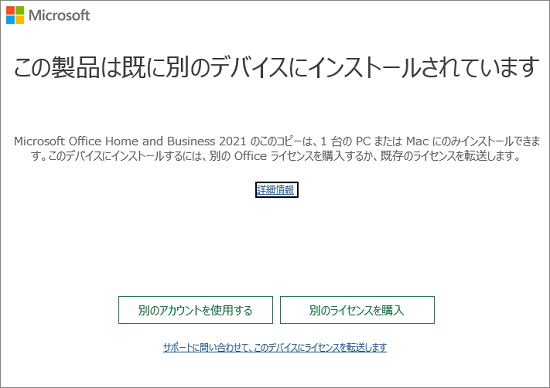
折り返しの電話連絡は、「この製品は既に別のデバイスにインストールされています」の画面から依頼できます。
手順は、次のとおりです。
【対象製品】
手順の前に、お手元に次のものをご用意ください。

2022年10月現在の手順です。
手順は、予告なく変更される場合があります。
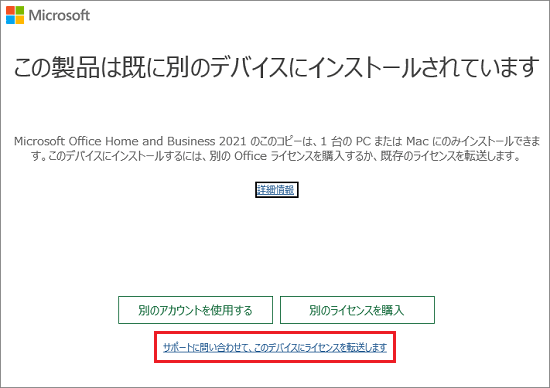
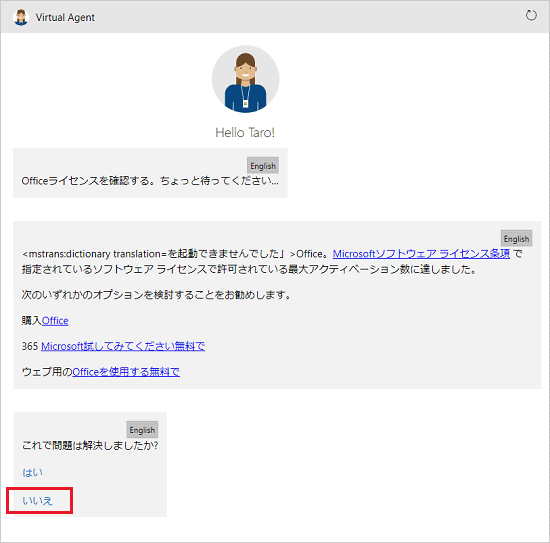
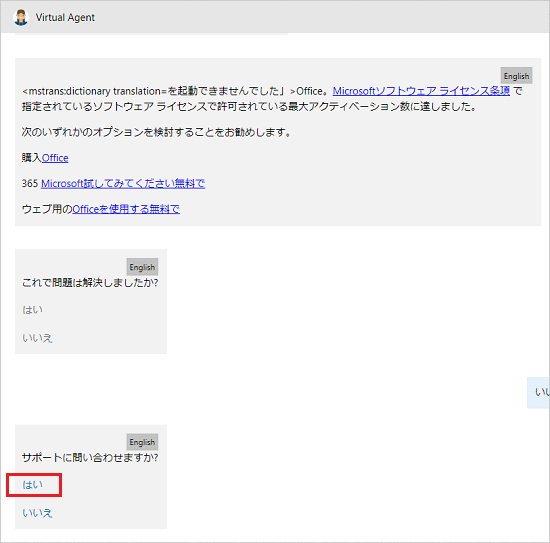
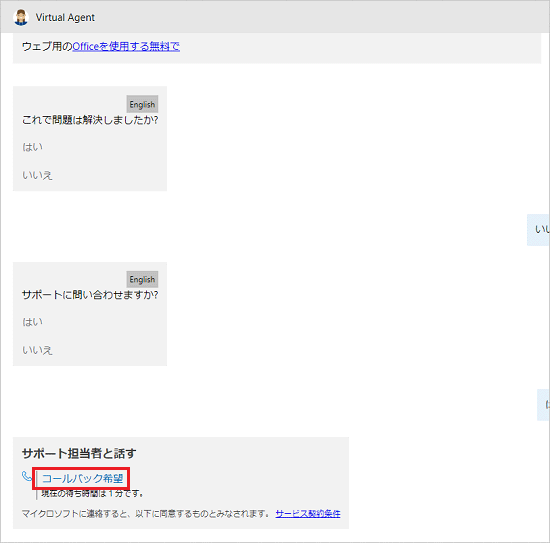
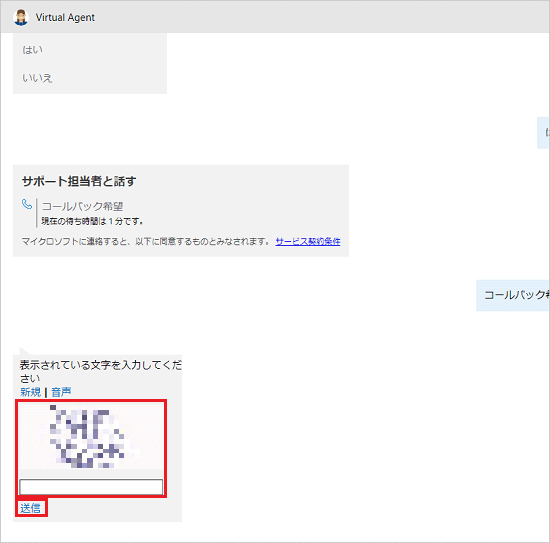
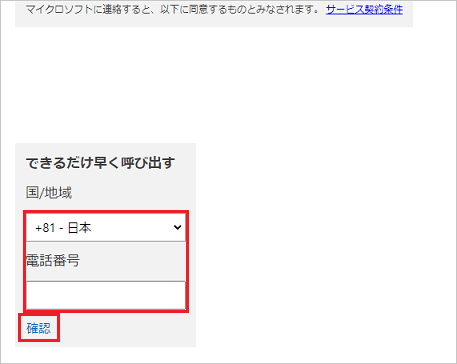
「Microsoft 365 を使い始めましょう」と表示された場合は、当社のサポート受付窓口にご連絡をお願いします。
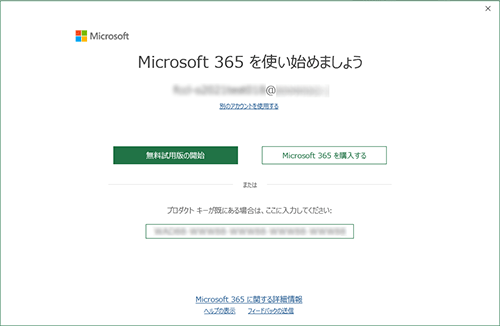
(画面は機種や状況により異なります)
【対象製品】
詳しくは、次のホームページをご覧ください。
次のホームページをご覧になり、ライセンス認証を完了してください。
「Officeを利用できます」と表示されている場合は「はじめに」ボタンをクリックして次の画面に進んでください。

